ミント
序章:
Vimテキストエディタは、ファイルの作成と編集に関して非常に優れた機能を提供します。 理解する必要があるのは、そのさまざまなモードです。その後、このテキストエディタを非常に効果的に使用できるようになります。 この記事では、LinuxMint20.3システムを使用しながらVimテキストエディターでファイルを保存および終了する方法について説明します。
Linux Mint 20.3のVimテキストエディタでファイルを保存および終了する方法:
Linux Mint 20.3システムのVimテキストエディタでファイルの保存と終了を同時に行うには、次の手順で説明するように続行する必要があります。
ステップ1:Vimテキストエディタの挿入モードから抜け出す:
Vimテキストエディタでファイルを作成および編集するときは常に、下の画像に示すように、挿入モードでそれを実行しています。
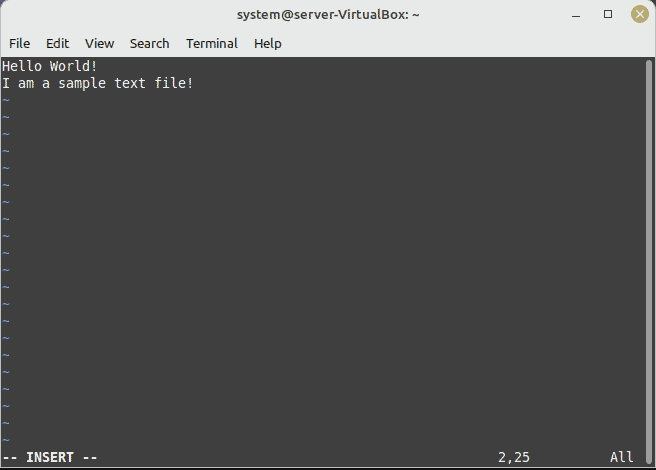
したがって、最初にキーボードの「Esc」キーを押して挿入モードを終了する必要があります。 このキーを押すとすぐに、次の画像に示すように、挿入モードがすぐに終了します。
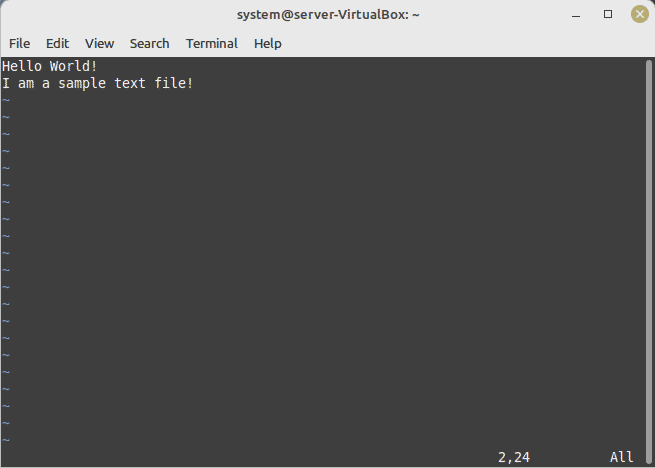
ステップ2:Vimテキストエディタでファイルを保存および終了するための関連コマンドを実行する:
ここで、Vimテキストエディタでファイルの保存と終了を同時に行うには、以下に示すコマンドを入力してから、Enterキーを押す必要があります。
:wq
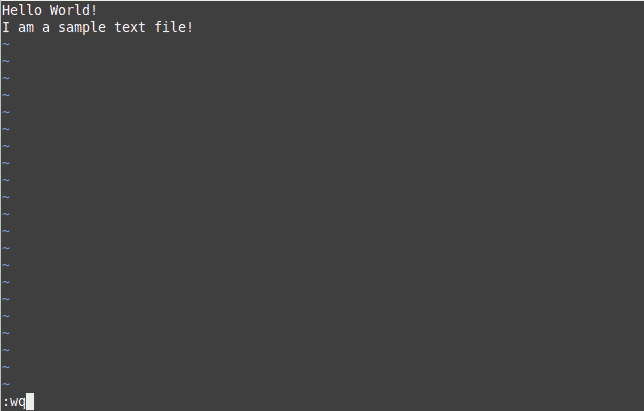
これを行うとすぐに、目的のファイルが保存され、Vimエディターを終了してLinuxMint20.3ターミナルに戻ります。 変更がファイルに保存されているかどうかを確認するには、Vimテキストエディタでファイルを再度開くことができます。 この方法を示すために使用したサンプルファイルは、Vimテキストエディターで再度開いた後の次の画像に示されています。 ここから、Vimテキストエディタを終了する前に、変更が正常に保存されたことを確認できます。
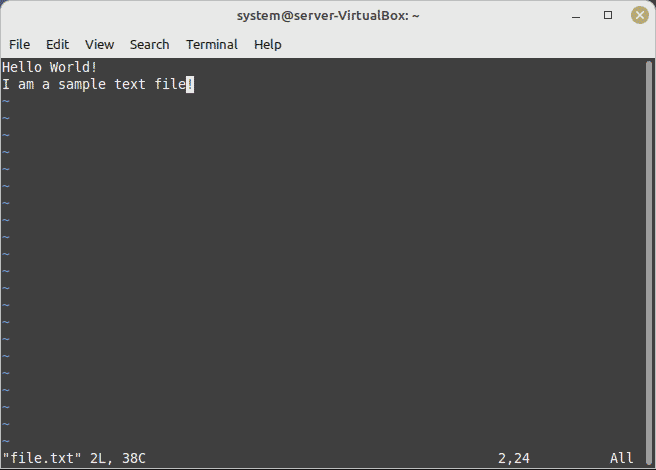
結論:
上で説明した方法に従うことで、Linux Mint 20.3システムを使用しながら、Vimテキストエディターでファイルとファイルを同時に保存できます。 このようにして、最初にファイルを保存してからVimテキストエディタを終了した場合に費やされたであろう時間を節約することができます。

Karim Buzdarは、電気通信工学の学位を取得しており、CCNA RS、SCP、ACEなどのいくつかのシステム管理者認定を取得しています。 ITエンジニアおよびテクニカルライターとして、彼はさまざまなWebサイトに書き込みを行っています。
The post Vimでファイルを保存して終了する方法は? – LinuxWays appeared first on Gamingsym Japan.
